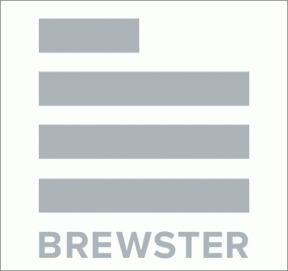วิธีเพิ่มบัญชี Dropbox หลายบัญชีใน Android
เบ็ดเตล็ด / / February 11, 2022

Dropbox เหมาะสำหรับ การจัดเก็บเนื้อหาบนคลาวด์. Dropbox สร้างแนวคิดของกระแสหลักของไดรฟ์บนคลาวด์และทำให้ผู้คนจำนวนมากสำรองรูปภาพอันมีค่าของพวกเขา แต่เมื่อพูดถึง คุณสมบัติโปร มันยังคงล้าหลัง ตัวอย่างเช่น Dropbox รวม a เลือกซิงค์ คุณลักษณะที่คุณสามารถเลือกโฟลเดอร์ที่จะแสดงบนคอมพิวเตอร์ นี่เป็นสิ่งที่ดีหากคุณต้องการใช้บัญชีเดียวสำหรับใช้ส่วนตัวและที่ทำงาน แต่ปัญหาคือ ใครก็ตามที่สามารถเข้าถึงคอมพิวเตอร์ของคุณได้ สามารถเข้าไปที่การตั้งค่า Dropbox และเปลี่ยนหรือเพิ่มโฟลเดอร์อื่นๆ ได้ หากมีความชั่วร้ายเป็นพิเศษ พวกเขาสามารถลบเอกสารสำคัญหรือรั่วไหลออกมาได้
ซึ่งเป็นสาเหตุที่พนักงานออฟฟิศส่วนใหญ่มีบัญชี Dropbox สองบัญชี บัญชีหนึ่งสำหรับทำงานและอีกบัญชีหนึ่งสำหรับใช้ส่วนตัว แต่ถ้าคุณต้องการเข้าถึงไฟล์สำนักงานบนสมาร์ทโฟน/แท็บเล็ต Android ระหว่างเดินทางล่ะ แอปอย่างเป็นทางการให้คุณเข้าสู่ระบบได้ครั้งละหนึ่งบัญชีเท่านั้น มีคำตอบสำหรับเรื่องนี้… สามคำตอบจริงๆ
1. ES File Explorer
ES File Explorer คือ สัตว์ร้ายของแอพ. ต้องมีสำหรับผู้ใช้ระดับสูง คุณสามารถจัดการระบบไฟล์ Android ทั้งหมดได้ด้วยแอพนี้ และส่งและรับไฟล์ผ่าน Wi-Fi
แอปนี้ทำได้หลายอย่างหนึ่งในนั้นคือการให้คุณใช้บัญชี Dropbox หลายบัญชีพร้อมกัน
คุณลักษณะนี้ซ่อนไว้อย่างดี ดังนั้นให้ทำตามขั้นตอนเหล่านี้เพื่อเพิ่มบัญชี Dropbox หลายบัญชีใน ES File Explorer
ขั้นตอนที่ 1: เปิดแอพแล้วแตะสิ่งแปลก ๆ เครือข่าย+โทรศัพท์ ไอคอนที่ด้านบนซ้าย สิ่งนี้จะนำแถบด้านข้างออกมา

ขั้นตอนที่ 2: จากแถบด้านข้าง ให้แตะที่ คลาวด์. คุณจะถูกนำไปที่หน้าจอใหม่

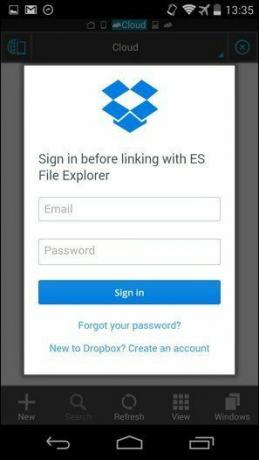
ขั้นตอนที่ 3: ตอนนี้แตะที่ ใหม่ จากเมนูด้านล่างแล้วเลือก Dropbox. ป๊อปอัปที่มีหน้าเข้าสู่ระบบ Dropbox จะปรากฏขึ้น เข้าสู่ระบบด้วยข้อมูลประจำตัวของคุณและแตะหน้าจอถัดไป อนุญาต.
เพิ่มบัญชี Dropbox ของคุณไปที่ คลาวด์ ส่วนของ ES File Explorer จากหน้าเดียวกัน ให้แตะ ใหม่ และทำตามขั้นตอนที่ 3 เพื่อเพิ่มบัญชีอื่น
2. ตัวจัดการไฟล์ B1
ES File Explorer อาจรู้สึกซับซ้อนเกินไปสำหรับผู้ใช้ Android ใหม่ มีอะไรเกิดขึ้นมากเกินไปและความน่าจะเป็นที่คุณจะกดปุ่มผิดและลบไฟล์สำคัญนั้นค่อนข้างสูง
อีกทางเลือกหนึ่งคือเช็คเอาท์ ตัวจัดการไฟล์ B1. นี่เป็นแอปที่เรียบง่ายแต่ทรงพลังจริงๆ
ขั้นตอนที่ 1: เปิดแอพและเลื่อนเข้ามาจากขอบด้านซ้ายของหน้าจอเพื่อเปิดเผย แถบด้านข้าง. จากที่นี่ คุณจะเห็นตัวเลือกที่เรียกว่า เครือข่าย. แตะ + ลงชื่อนอกเหนือจากนั้น
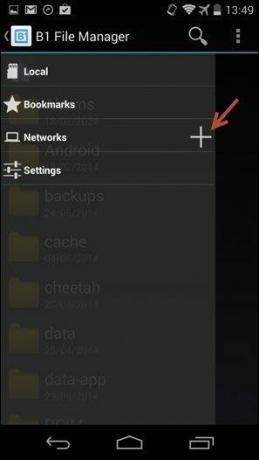
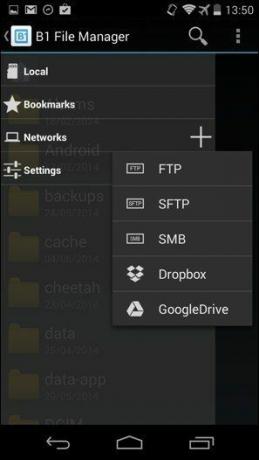
ขั้นตอนที่ 2: จากป๊อปอัป ให้เลือก Dropbox และป้อนข้อมูลประจำตัวของคุณในหน้าจอถัดไป หลังจากลงชื่อเข้าใช้แล้ว ให้แตะ อนุญาต เพื่อให้สิทธิ์แอปเข้าถึงโฟลเดอร์ Dropbox ของคุณ

และนั่นแหล่ะ ทุกอย่างในบัญชี Dropbox ของคุณจะแสดงบน B1 File Manager
ทำตามขั้นตอนที่ 1 และ 2 อีกครั้งเพื่อเพิ่มบัญชี Dropbox อื่น
หากต้องการเข้าถึงบัญชีใดบัญชีหนึ่งของคุณ ให้เปิดแถบด้านข้าง แล้วแตะ เครือข่าย แล้วเลือกบัญชี ง่ายๆ อย่างนั้น
3. CloudGOO
CloudGOO ($0.99) เป็นแอพที่ยอดเยี่ยมที่ให้คุณรวมที่เก็บข้อมูลบนคลาวด์จากบริการต่างๆ (Google ไดรฟ์, OneDrive, Dropbox, Box, SugarSync และ Amazon) และเปลี่ยนเป็นไดรฟ์จัดเก็บข้อมูลขนาดใหญ่เพียงไดรฟ์เดียว มันดูแลการจัดการไฟล์ด้วยตัวมันเอง ดังนั้นคุณจึงไม่ต้องกังวลว่าจะไปที่ไหน
แอพนี้ให้คุณเพิ่มบัญชี Dropbox ได้หลายบัญชี และมีการรองรับบริการจัดเก็บข้อมูลบนคลาวด์ที่สำคัญทุกบริการ
ขั้นตอนที่ 1: ติดตั้งแอพและลงทะเบียนสำหรับบัญชี CloudGOO
ขั้นตอนที่ 2: คุณจะได้รับแจ้งให้เพิ่ม "ไดรฟ์" ซึ่งเป็นเพียงผู้ให้บริการคลาวด์ที่คุณเลือก คลิกที่ เพิ่มไดรฟ์ และเลือก Dropbox จากตัวเลือกที่นี่
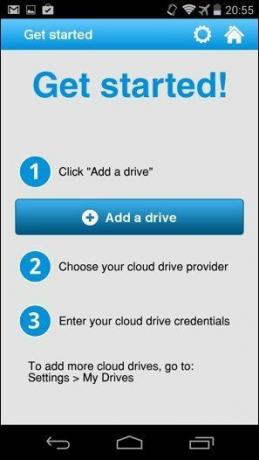
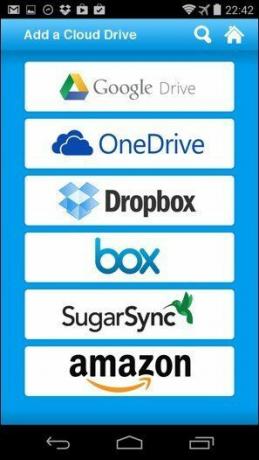
ขั้นตอนที่ 3: คุณจะถูกนำไปที่เว็บเบราว์เซอร์ซึ่งคุณจะต้องลงชื่อเข้าใช้บัญชี Dropbox และอนุญาตให้ CloudGOO เข้าถึงไฟล์ของคุณ ขณะที่คุณเข้าสู่ระบบด้วยเว็บไซต์ CloudGOO จะไม่จัดเก็บรหัสผ่านของคุณ
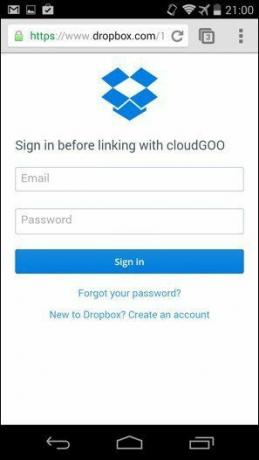
ขั้นตอนที่ 4: ทำตามขั้นตอนที่ 2 และ 3 อีกครั้งเพื่อลงชื่อเข้าใช้บัญชี Dropbox อื่น
ES เทียบกับ B1 กับ CloudGOO
- หากคุณเป็นผู้ใช้ระดับสูงที่รู้จัก ES เป็นอย่างดี คุณสามารถใช้มันต่อไปเพื่อเข้าถึงบัญชี Dropbox หลายบัญชี
- คุณเพิ่งเริ่มใช้ Android และไม่ต้องการอะไรที่ซับซ้อน และกำลังมองหาวิธีแก้ปัญหาฟรีในการเข้าถึงบัญชี Dropbox หลายบัญชีใช่หรือไม่ ตัวจัดการไฟล์ B1 มันคือ
- ไม่ต้องสนใจที่จะจ่ายเงิน 1 ดอลลาร์สำหรับแอปที่จะให้คุณเพิ่มหลายบัญชีสำหรับบริการมากกว่า 5 รายการ และ จะให้คุณรวมมันเข้าเป็น super drive เดียวเพื่อดูแลจัดการไฟล์ทั้งหมดด้วยมันไหม? ไปดาวน์โหลด CloudGOO แล้ว
ปรับปรุงล่าสุดเมื่อ 03 กุมภาพันธ์ 2565
บทความข้างต้นอาจมีลิงค์พันธมิตรที่ช่วยสนับสนุน Guiding Tech อย่างไรก็ตาม ไม่กระทบต่อความถูกต้องด้านบรรณาธิการของเรา เนื้อหายังคงเป็นกลางและเป็นของแท้